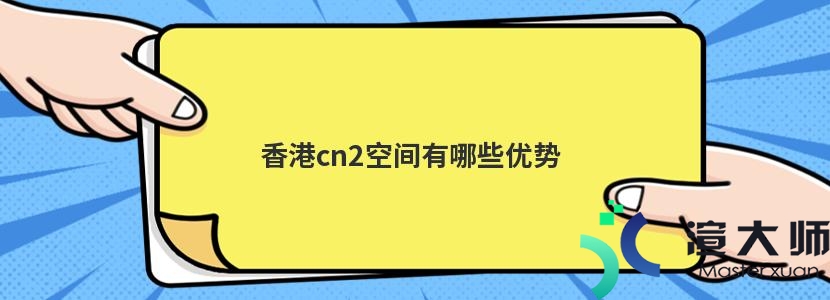一般情况下都是通过远程登录来管理美国服务器。但有时候用本地win7系统远程桌面美国服务器时会提示“您的凭据不工作”错误。从而无法远程连接美国服务器。
很多朋友在用户名和密码输入正确的情况下也会出现此种问题。反正不管输入多少次用户名和密码都不行。那么应该怎么解决?这里就简单说说。
方法一。设置身份验证
打开本地电脑开始—运行–输入gpedit.msc。这样打开注册表编辑器。如下图所示:
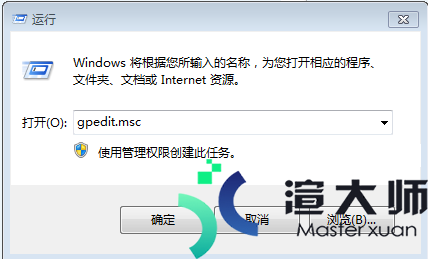
然后依次找到菜单。计算机配置—管理模板—凭据分配—-允许分配保存的凭据用于NTLM服务器身份验证。如下图所示:
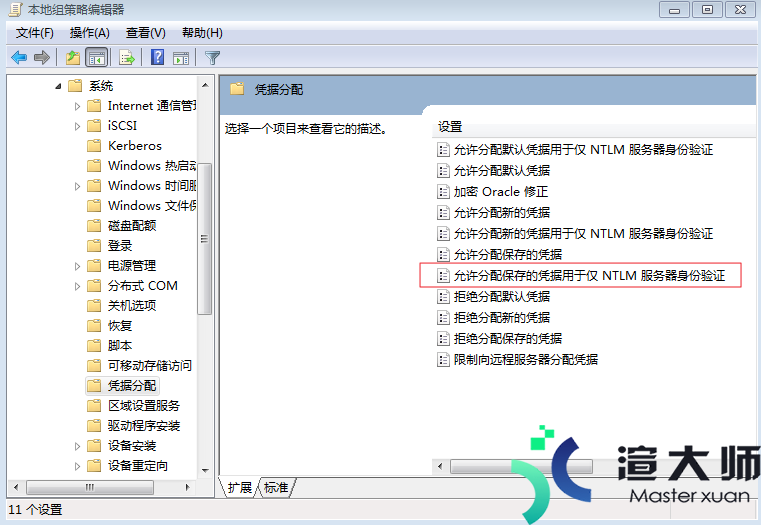
接下来选择“已启用” 然后在“显示”里面输入TERMSRV/*。保存所有设置即可:
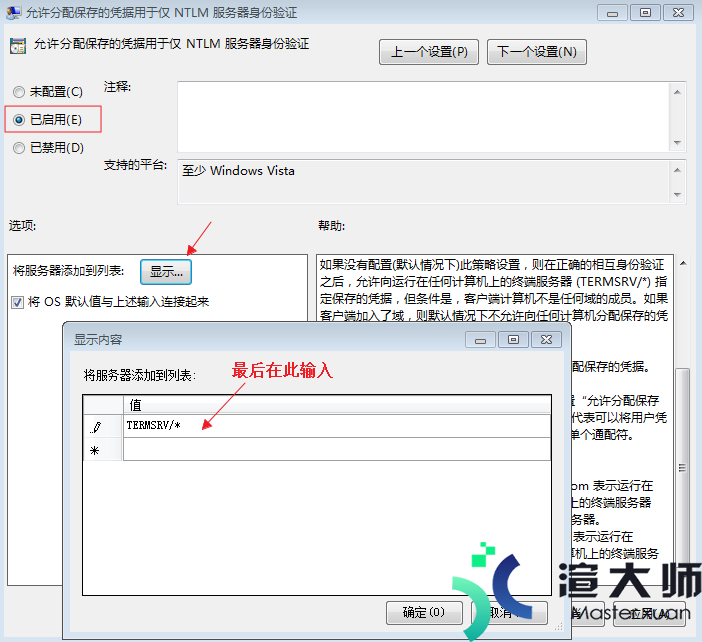
最后刷新组策略。让设置生效。方法是开始菜单—运行— 输入gpupdate /force强制刷新
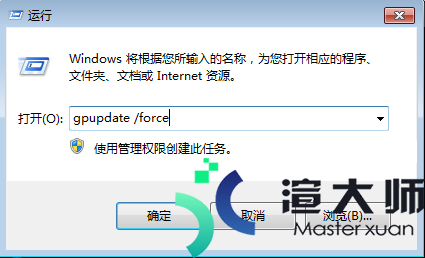
刷新之后如下图所示界面:
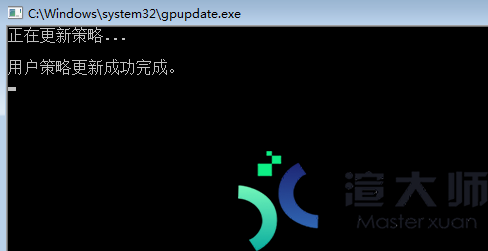
这样通过上面的设置身份验证之后。大家在远程桌面登录美国服务器试试。应该就不会出现“您的凭据不工作”的提示错误了。
方法二。设置Windows用户凭证
如果安装上述方法没有成功的话。可以使用这种方法试试。
找到开始菜单—控制面板–显示所有控制面板项目— 找到“凭据管理器”选项并打开:
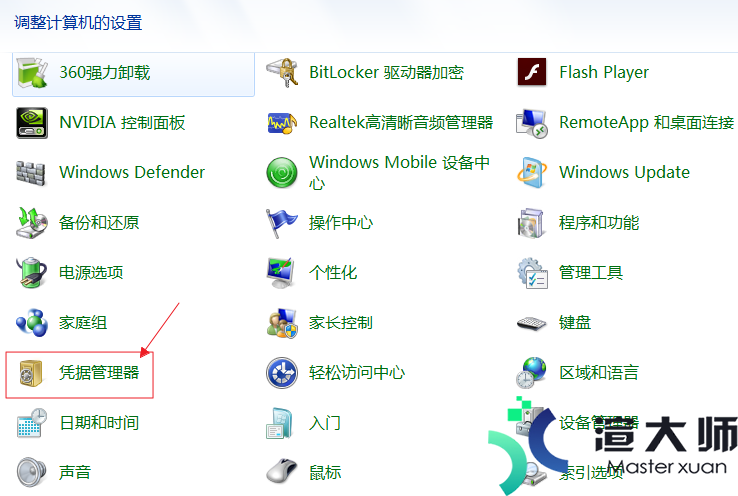
打开之后。点击添加Windows新建凭证管理器选项。如下图所示:
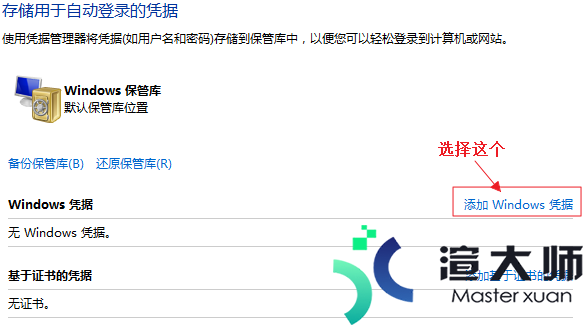
接下来需要输入远程美国服务器的主机名/IP地址。用户名密码等信息。输入完成之后点击确定:
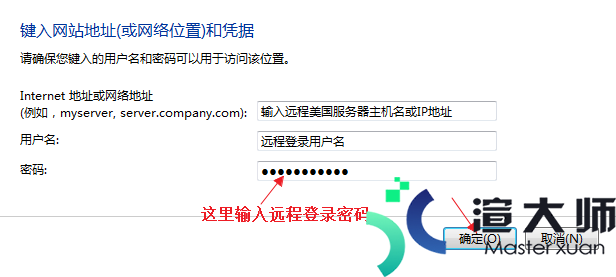
设置好之后可以远程连接美国服务器试试。一般基本上都可以解决此类为题。如果有弹出提示证书不信任的界面。点击确定跳过即可:
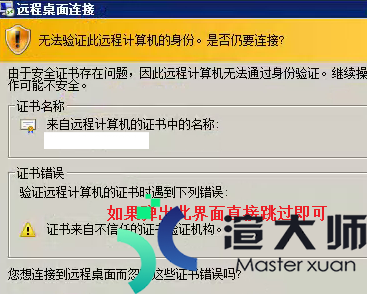
通过以上两种方法基本上可以解决美国服务器远程登录提示凭据不工作的问题。如果以上两种方法都不能解决的话。小编建议大家选用第三方远程桌面工具进行连接。
总的来说。Win7远程桌面是连接登录Windows美国服务器(也包括Windows美国VPS主机)是比较常用的方法。如果大家在远程连接时出现“您的凭据不工作”错误。可以尝试通过以上两种方法加以解决。
本文地址:https://gpu.xuandashi.com/12383.html,转载请说明来源于:渲大师
声明:本站部分内容来自网络,如无特殊说明或标注,均为本站原创发布。如若本站内容侵犯了原著者的合法权益,可联系我们进行处理。分享目的仅供大家学习与参考,不代表本站立场!